软件产品

政企采购
软件产品

政企采购
怎么在PDF中的语句上添加划线注释呢?还在大学的时候小编我就已经养成了阅读PDF电子书的习惯,因为 PDF电子书阅读起来更加方便,也更易携带,同时
PDF阅读器中的注释功能也特别得实用。举个例子,小编我有时候需要在写论文的时候阅读一些专业性很强的电子书籍,那么里面就会出现一些专业名词,为了二次阅读的时候不需要再去查询一次,小编就会在PDF电子书中添加划线注释。这真的是很不错的功能,吃下PDF划线注释技巧的安利!

1、首先下载【福昕阅读器】,如需福昕阅读器,请到福昕官网下载正版软件使用。安装完成后打开软件,点击【文件-打开】,将需要添加下划线的PDF文件在软件中打开。
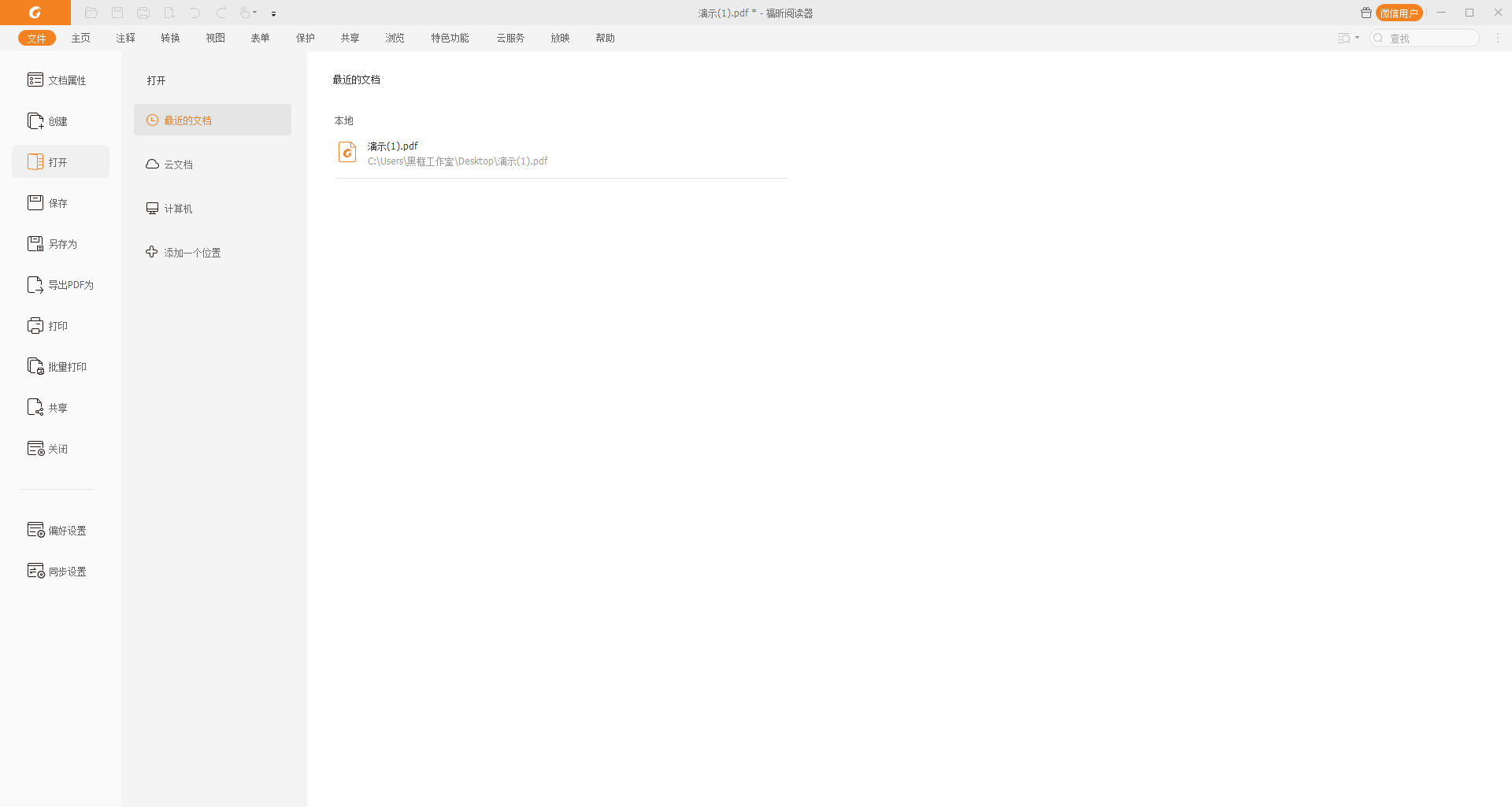
2、打开PDF文件后,点击页面上的【注释】,在下方的文本标注区域找到下划线图标,然后点击图标。
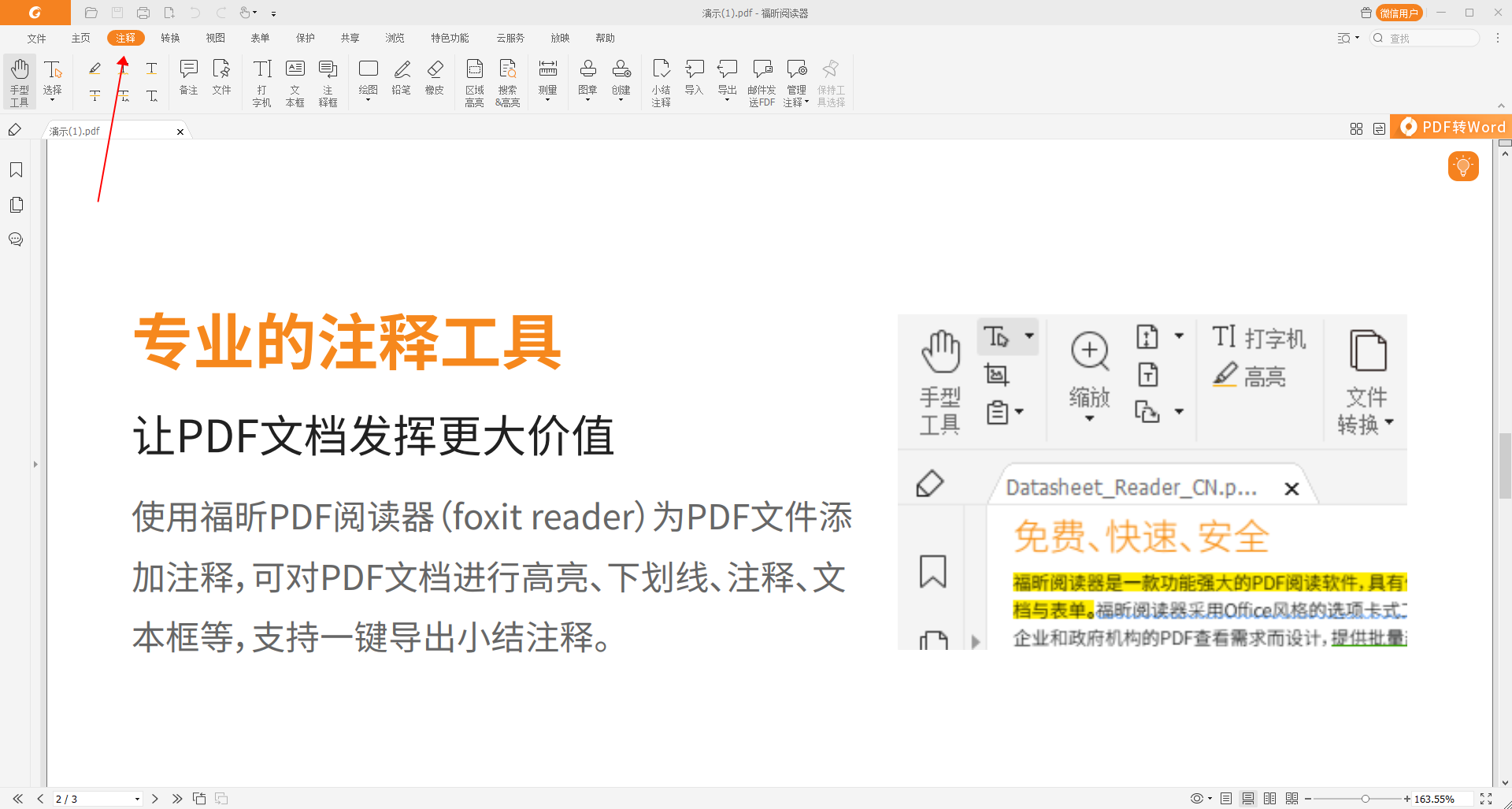
3、回到文本页面,按住鼠标左键勾选文本内容,松开鼠标即可完成下划线的添加。然后点击页面顶部的【注释格式】,可以对下划线颜色等进行设置。
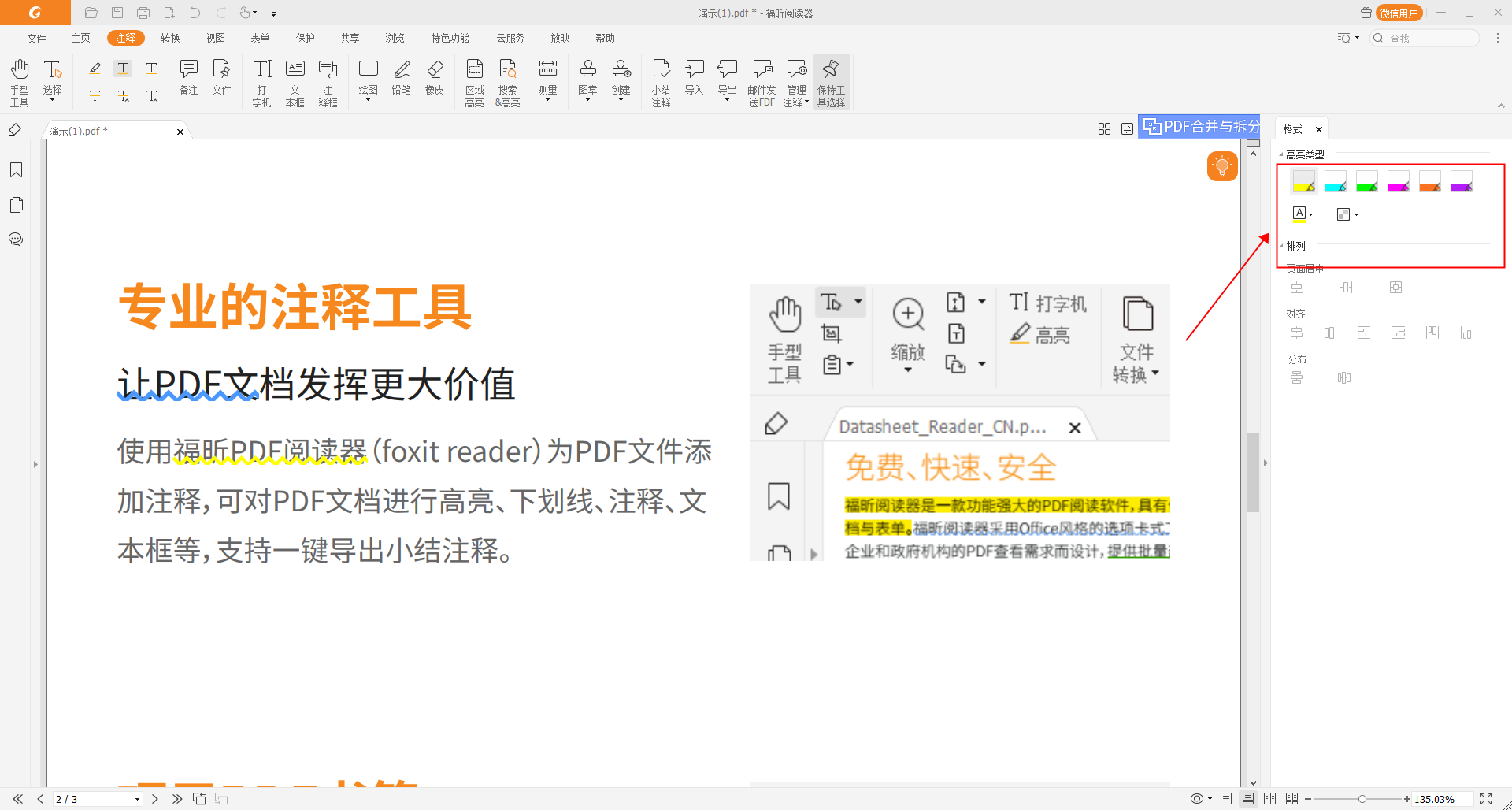
怎样在PDF文档中添加下划线?以上就是给PDF文本添加下划线的操作步骤啦,大家在添加完成后记得保存文档哦。
本文地址:https://www.foxitsoftware.cn/company/product/4837.html
版权声明:除非特别标注,否则均为本站原创文章,转载时请以链接形式注明文章出处。